win10电脑重装后没有声音怎么解决
时间:2020-08-04 16:12:48 作者: 点击:次
win10系统是一款被大众所普遍接受的优秀系统,强大性能是系统最为出色的地方,但是优秀完美的系统也会有出错的时候,最近有用户遇到了win10系统在进行重装后声音功能就无法使用的问题,win10电脑重装后没有声音怎么解决呢?针对此问题,小编整理了解决方法,现分享给大家。
win10电脑重装后没有声音怎么解决:
1、在左下角开始菜单上右键单击,选择“设备管理器”。
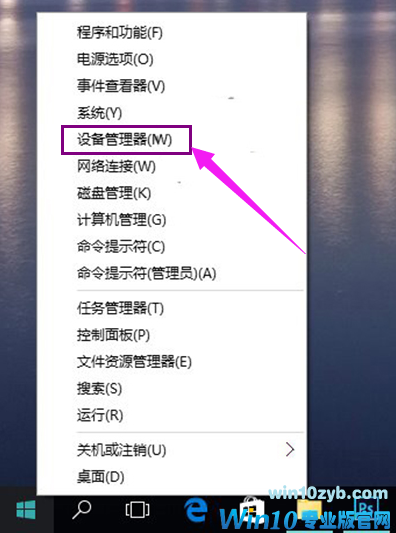
2、找到“声音输入和输出”,右键单击默认声音输出设备,选择属性。
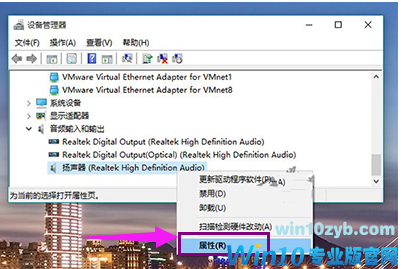
3、切换到“驱动程序”选项卡,点击“回退驱动程序”(已经回退或全新安装的系统此处不可用)最后重启系统。
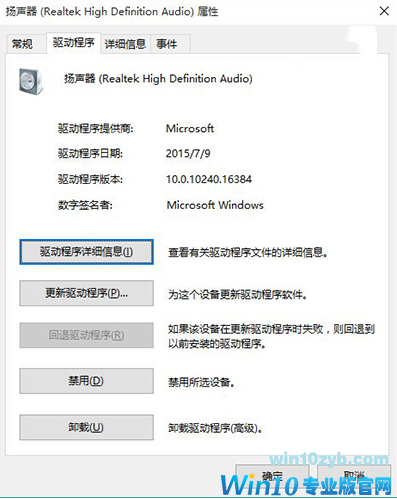
可能造成电脑没声音的原因及解决建议:
1、检查声卡、连接线,以及音箱等设备是否连接得正常。
2、重新安装这个设备的驱动程序进行解决;
3、有声音但不见小喇叭时,打开控制面板,声音和视频设备,音量,在“将音量图标放入任务栏”前打对号;
4、无声音无小喇叭,打开控制面板,添加与删除程序,添加删除Windows组件,在“附件和工具”前打对号,点击“下一步”,然后,关机重启,系统提示安装新硬件,按照提示进行安装;
5、卸载声卡驱动程序,重新进行安装或升级。
6、当安装声卡驱动程序时出现“找不着AC晶片”提示,有可能是电脑中毒,或违规操作删了声卡驱动程序,内部软件冲突。
上一篇:win10声音被禁用怎么解决
win10装机教程 - 推荐
Win10专业版下载排行
 【Win10 纯净版】秋叶系统64位下载 v2025
【Win10 纯净版】秋叶系统64位下载 v2025
 【Win10 装机版】秋叶系统32位下载 v2025
【Win10 装机版】秋叶系统32位下载 v2025
 【Win10 装机版】秋叶系统64位下载 v2025
【Win10 装机版】秋叶系统64位下载 v2025
 深度技术 Windows10 32位 专业版 V2025.1
深度技术 Windows10 32位 专业版 V2025.1
 深度技术 Windows10 22H2 64位 专业版 V2
深度技术 Windows10 22H2 64位 专业版 V2
 系统之家 Win10 32位专业版(免激活)v2025.1
系统之家 Win10 32位专业版(免激活)v2025.1
 系统之家 Win10 64位专业版(免激活)v2025.1
系统之家 Win10 64位专业版(免激活)v2025.1
 番茄花园Windows 10 专业版32位下载 v202
番茄花园Windows 10 专业版32位下载 v202
 番茄花园Windows 10 专业版64位下载 v202
番茄花园Windows 10 专业版64位下载 v202
 萝卜家园 Windows10 32位 优化精简版 V20
萝卜家园 Windows10 32位 优化精简版 V20
Win10专业版最新系统下载
 雨林木风 Windows10 22H2 64位 V2025.12(
雨林木风 Windows10 22H2 64位 V2025.12(
 雨林木风 Windows10 32位 官方专业版 V20
雨林木风 Windows10 32位 官方专业版 V20
 萝卜家园 Windows10 64位 优化精简版 V20
萝卜家园 Windows10 64位 优化精简版 V20
 萝卜家园 Windows10 32位 优化精简版 V20
萝卜家园 Windows10 32位 优化精简版 V20
 番茄花园Windows 10 专业版64位下载 v202
番茄花园Windows 10 专业版64位下载 v202
 番茄花园Windows 10 专业版32位下载 v202
番茄花园Windows 10 专业版32位下载 v202
 系统之家 Win10 64位专业版(免激活)v2025.1
系统之家 Win10 64位专业版(免激活)v2025.1
 系统之家 Win10 32位专业版(免激活)v2025.1
系统之家 Win10 32位专业版(免激活)v2025.1
 深度技术 Windows10 22H2 64位 专业版 V2
深度技术 Windows10 22H2 64位 专业版 V2
 深度技术 Windows10 32位 专业版 V2025.1
深度技术 Windows10 32位 专业版 V2025.1
Win10专业版官网,国内顶级win10专业版官方网站。
Copyright (C) Win10zyb.com, All Rights Reserved.
win10专业版官网 版权所有 cd456@qq.com 备案号:沪ICP备16006037号-1
Copyright (C) Win10zyb.com, All Rights Reserved.
win10专业版官网 版权所有 cd456@qq.com 备案号:沪ICP备16006037号-1








